终止代码0xc000007b出现怎么办?如何解决?
- 电子常识
- 2025-02-17
- 42
当你尝试运行某个应用程序或游戏时,突然弹出一个错误提示窗口,显示“终止代码0xc000007b”,这意味着有一个严重的问题导致应用程序无法正常启动。这个错误通常源于系统文件丢失、不兼容的程序版本或损坏的依赖库。幸运的是,我们可以采取一些简单的步骤来解决这个问题。
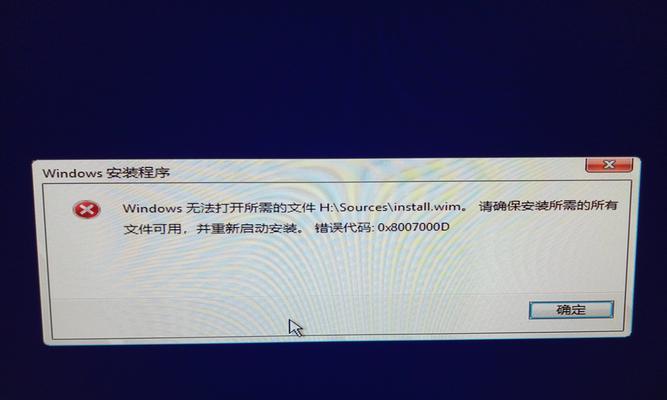
安装最新版本的DirectX
确保您的计算机上安装了最新版本的DirectX。DirectX是一种为Windows操作系统提供多媒体支持的API。下载并安装最新版本的DirectX,以确保您的系统能够正确处理相关的多媒体文件。
更新操作系统
及时更新您的操作系统以获取最新的补丁和安全更新,这有助于解决诸如终止代码0xc000007b之类的问题。打开Windows更新功能,并安装所有可用的更新。
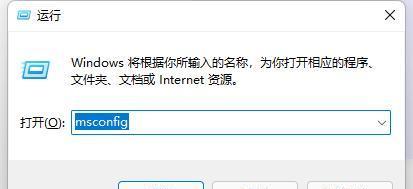
重新安装受影响的应用程序
尝试重新安装出现问题的应用程序。卸载应用程序并确保彻底删除相关的文件和注册表项。重新下载应用程序并进行全新的安装。这可能会修复任何损坏的文件或配置问题。
安装缺失的运行库
终止代码0xc000007b错误通常是由于缺少所需的运行库文件引起的。您可以在Microsoft官方网站上下载并安装缺失的运行库文件,以解决这个问题。
检查程序兼容性
如果您正在尝试运行一个旧版本的程序或游戏,那么它可能不与您当前的操作系统兼容。右键单击该程序的可执行文件,选择“属性”,然后切换到“兼容性”选项卡。在这里,您可以选择以前的版本的操作系统来运行该程序,并尝试解决终止代码0xc000007b错误。
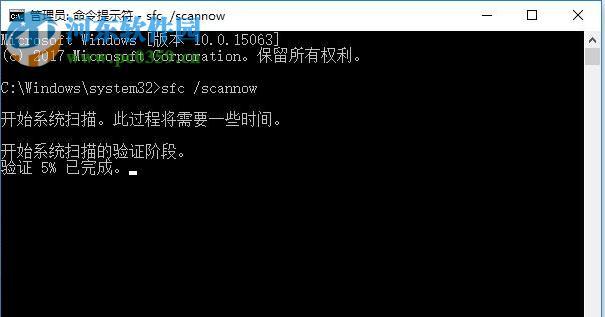
修复损坏的系统文件
运行系统文件检查器(SFC)工具来扫描并修复可能损坏的系统文件。打开命令提示符(以管理员身份运行),然后输入“sfc/scannow”并按下回车键。等待扫描完成,并根据需要修复任何发现的问题。
清理注册表
使用可靠的注册表清理工具清理您的系统注册表。注册表是应用程序和操作系统存储配置信息的地方,损坏的注册表项可能导致终止代码0xc000007b错误。确保在清理注册表之前备份您的数据,并使用受信任的工具进行操作。
禁用防病毒软件
您的防病毒软件可能会干扰某些应用程序的正常运行。尝试禁用您的防病毒软件,并重新运行出现问题的应用程序,看看是否解决了终止代码0xc000007b错误。
重新安装.NETFramework
终止代码0xc000007b错误也可能是由于损坏的.NETFramework引起的。卸载并重新安装.NETFramework,以修复任何损坏的文件或配置问题。
检查硬件问题
某些硬件故障也可能导致终止代码0xc000007b错误。检查您的计算机的硬件,例如内存条和硬盘驱动器,确保它们没有任何故障。
使用兼容模式运行应用程序
右键单击应用程序的可执行文件,选择“属性”,然后切换到“兼容性”选项卡。在这里,您可以尝试以不同的兼容模式来运行该程序,并检查是否解决了终止代码0xc000007b错误。
清除临时文件
清除计算机上的临时文件可能有助于解决终止代码0xc000007b错误。打开“运行”对话框(按下Win+R键),输入“%temp%”并按下回车键。删除该文件夹中的所有文件,但请确保不要删除系统所需的文件。
重启计算机
有时候,重启计算机可以解决一些临时的系统问题。尝试重新启动计算机并重新运行出现问题的应用程序,看看是否解决了终止代码0xc000007b错误。
联系技术支持
如果您尝试了以上所有方法仍然无法解决终止代码0xc000007b错误,那么最好联系应用程序或游戏的技术支持团队。他们可能会提供更专业的解决方案。
终止代码0xc000007b错误可能会影响您的应用程序或游戏的正常运行。通过安装最新版本的DirectX、更新操作系统、重新安装受影响的应用程序、安装缺失的运行库以及进行其他诸多操作,您可以解决这个问题并让您的应用程序重新运行起来。如若问题依旧,记得寻求技术支持的帮助。
版权声明:本文内容由互联网用户自发贡献,该文观点仅代表作者本人。本站仅提供信息存储空间服务,不拥有所有权,不承担相关法律责任。如发现本站有涉嫌抄袭侵权/违法违规的内容, 请发送邮件至 3561739510@qq.com 举报,一经查实,本站将立刻删除。